Hvenær mun Apple gefa út IOS 17.4?

Stöðug iOS 17.4 uppfærslan er handan við hornið og inniheldur nokkrar mikilvægar breytingar. Apple hefur verið að beta-prófa stýrikerfið í nokkrar vikur, með útgáfunni
Sumir notendur kjósa kannski að finna nýja veitingastaðinn með því að nota götuheiti á meðan aðrir kjósa að nota GPS hnit. Kannski ertu ekki of viss um heimilisfangið og kýst að sleppa pinnastað til að fá betri nákvæmni. Við skulum sjá hvernig þú getur gert það.
Innihald
Google kort: Hvernig á að sleppa pinna á skjáborðið
Til að sleppa nælu á Google kort á skjáborðinu þínu skaltu opna það og stækka það svæði sem þú vilt festa. Þegar þú hefur fundið það skaltu hægrismella á réttan stað og í glugganum sem birtist skaltu velja valkostinn sem segir Leiðbeiningar hingað .
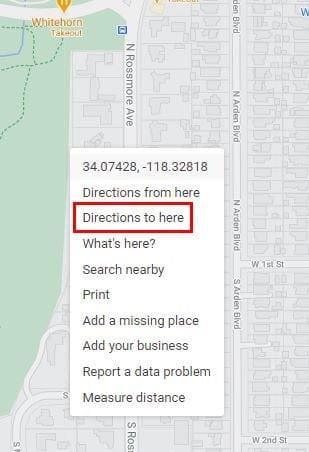
Ekki gleyma að bæta við upphafsstaðfangi á bláa svæðinu og Google Maps mun búa til þessar leiðbeiningar fyrir þig. Ef þú vilt deila leiðbeiningunum þínum skaltu smella á þriggja lína valmyndina efst til vinstri og smella á valkostinn Deila eða fella inn kort .
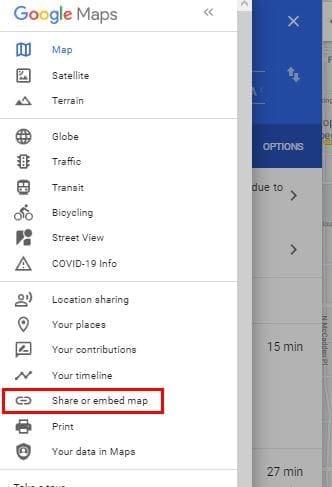
Í deilingarglugganum sérðu valkosti til að deila kortinu þínu í gegnum Facebook, Twitter eða þú getur afritað hlekkinn til að líma annars staðar. Ef þú þarft innfellingarkóðann skaltu smella á flipann Fella inn kort. Þú munt sjá valkostinn Afrita HTML fyrir hraðari afrit.
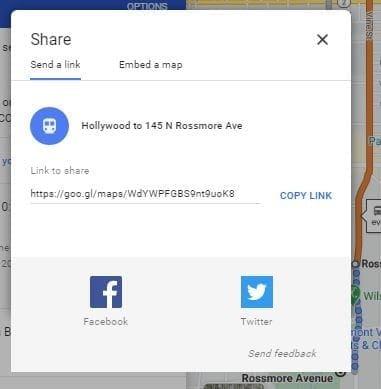
Þú getur haft aðra hluti með pinnastaðsetningum þínum til að senda þá í símann þinn, eða þú getur vistað það. Í Vista valmöguleikanum geturðu sett pinnann í eftirlæti, viltu fara, stjörnumerkta staði, memes eða þú getur búið til nýjan lista. Það er möguleiki að bæta við merki líka.
Google kort: Slepptu pinna á Android
Til að sleppa nælu í Google Maps fyrir Android skaltu opna forritið og þysja inn á staðsetninguna sem þú vilt bæta nælunni við. Þegar þú hefur fundið það skaltu ýta lengi á svæðið og pinninn ætti að birtast.
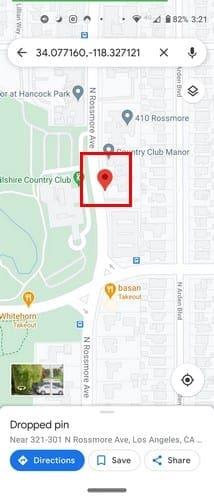
Deildu staðsetningu þinni og bankaðu á deilingarvalkostinn neðst til hægri, fylgt eftir af valkostinum Share Place. Hvernig þú vilt deila því er undir þér komið. Þú hefur líka möguleika á að vista staðsetningu þína í eftirlæti, memes, viltu fara, stjörnumerkta staði, eða þú getur búið til nýjan lista.
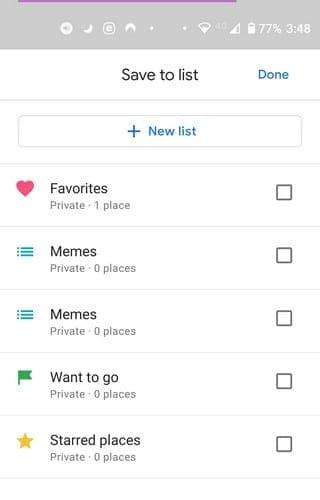
Google kort: Hvernig á að sleppa pinna - iPadOS 14.1
Fyrir iPad notendur er jafn auðvelt að sleppa pinna. Opnaðu Google kort og finndu svæðið sem þú vilt sleppa pinnanum. Ýttu lengi á svæðið og pinninn birtist.
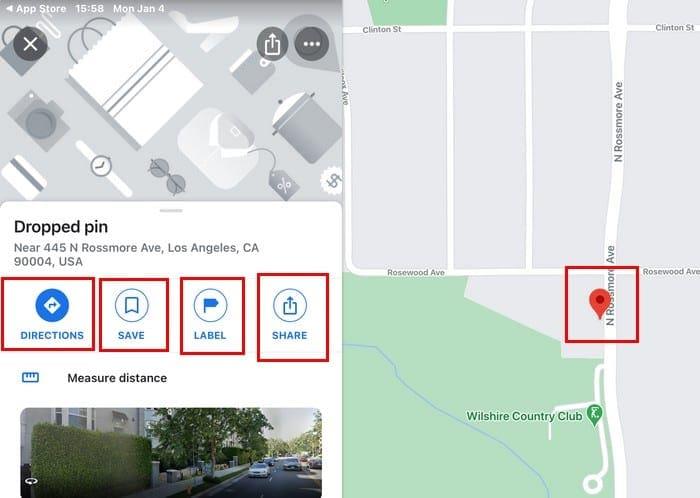
Svo lengi sem þú ert þar muntu einnig sjá valkosti til að fá leiðarlýsingu, vista, bæta við merkimiða , deila og jafnvel mæla fjarlægðina.
Lokahugsanir
Burtséð frá því hvaða tæki þú notar, það er auðvelt verkefni að sleppa pinna á Google kort. Þegar þú nærð tökum á því muntu velta fyrir þér hvers vegna þú reyndir það ekki fyrr. Aðrir hlutir, eins og að deila þessum nælu, verða líka að köku.
Stöðug iOS 17.4 uppfærslan er handan við hornið og inniheldur nokkrar mikilvægar breytingar. Apple hefur verið að beta-prófa stýrikerfið í nokkrar vikur, með útgáfunni
Microsoft er loksins að koma með stafræna aðstoðarmann sinn Cortana til Android og iOS í Bretlandi. Útgáfan, sem kemur um ári eftir svipaða útfærslu
Villukóði 5823 er sérstakur fyrir iPhone og iPad tæki. Það gerist þegar notendur reyna að vista skjáupptöku sína.
Slepptu nælu fljótt í Google kort til að fá nákvæma staðsetningu til að deila með vinum. Sjáðu hvernig á að sleppa Google Maps pinna á iPadOS 14, Android og Desktop.
Ef þú getur ekki notað Signal á iOS skaltu athuga hvort app og iOS uppfærslur séu til staðar. Breyttu síðan forritsheimildum, slökktu á Low Power Mode og settu forritið upp aftur.
Góð lausn til að bæta undirskriftum við textaskilaboðin þín á Apple iPhone.
Ef þú átt iPhone og átt í vandræðum með að eyða ruslpósti skaltu uppfæra tækið þitt. Eyddu síðan ruslpósti af þjóninum.
Viltu hafa nýjustu veðuruppfærslurnar í fartækinu þínu? Fáðu besta veðurforritið fyrir iPad af þessum lista. Nú á dögum er veðrið orðið frekar gott
Þarftu að kóða þegar þú ert á ferðinni í vinnunni eða vilt endurbæta kóðakunnáttu þína? Þú getur skoðað þessi bestu kóðunarforrit fyrir iPad.
Ef Dropbox getur ekki fundið og hlaðið upp nýjum myndum af iPhone þínum skaltu ganga úr skugga um að þú keyrir nýjustu útgáfur iOS og Dropbox forrita.








